Регулиране на вентилатора на процесора и скоростта на въртене на видеокартата
Този материал е от значение както за лаптоп и десктоп. За да регулирате скоростта, ние използваме 2 програми, както и в края на краищата един малък списък от основните проблеми, които могат да попречат на контрол на скоростта. се прилага точка решения.
CPU охлаждане контрол
Програма след изпълнение в продължение на няколко секунди ще събира информация за всички охладители, открити в системата и да го даде списък. Ние сме заинтересовани от два блока:

Първата ни показва броя на оборотите в минута, във втория - на наличните устройства за управление за тях. Програмата автоматично определя доста точно, когато някой вентилатор, така че някои (CPU - CPU и GPU - графики) може да се намери и самата подпише.
Но това е - най-добрият вариант. Боядисване може да бъде същата като на снимката по-долу. За контрола в този случай се предлага в 3 неизвестни и GPU. Ако знаете какво точно охладител шум повече от всичко - тогава можете просто да промените стойността на всеки PWM до тогава, докато не чуете разликата в шума.
В моя случай, набедените CPU охладител, но има някои неизвестни Fan2 (между другото, е идентично шаси, т.е. мат. Board). Това се дължи на факта, че имам фен, който не поддържа настройката на скоростта на софтуер. На защо и какво да се прави - в края на статията.

Забележка: процентът, който сте задали, за да бъде постоянно по прост начин и при всяко натоварване.
Ако искате да направите тези настройки влизат в сила веднага след стартирането на Windows, моля, отбележете подходящата опция при Конфигуриране → Опции:
Ако е необходимо, настройките за тази програма, също може да се включва, когато стартирате Windows. За да направите това, изберете елемента:
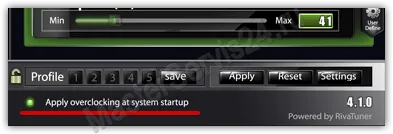
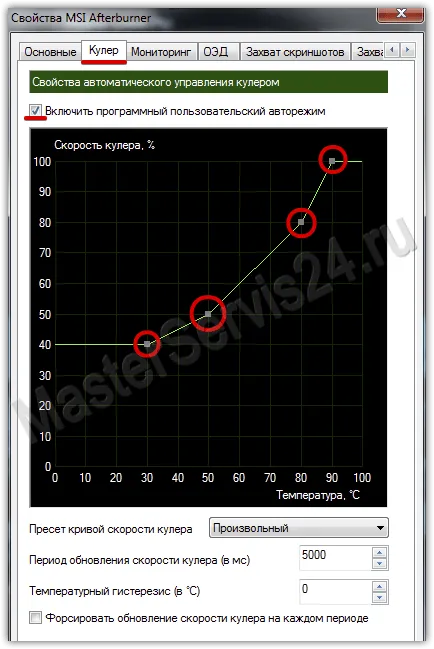
Дисплеят показва вертикална скорост диаграма в проценти, и хоризонталната - температура. Ляв клик върху всяка част от зелената линия са допълнителни точки-на пречупване. Те могат да влачите и по този начин да се изложи на желаните стойности. С натискането на "ОК" на промените да влязат в сила и сега регулаторът подчертава в зелено в главния прозорец.
Ако искате да деактивирате тези настройки - просто натиснете «Според потребителя».
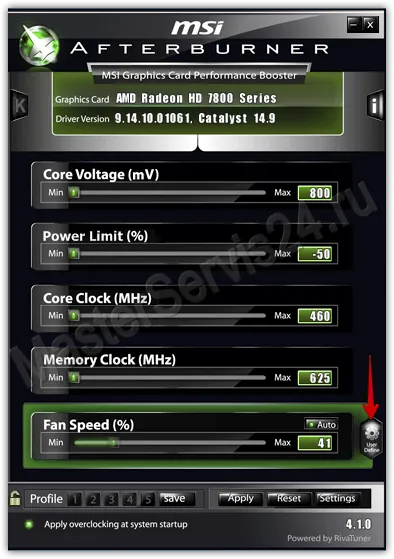
Защо методи не работят и това, което може да бъде направено?
В случай на настолни компютри, често не може да работи за създаване на CPU охладител.
В охладители имат различни съединители за 3-Pin и 4-Pin (PWM). Това е последният ви позволи да се контролира скоростта с помощта на програмата, както и trohpinovye - не. Лично аз научих за това, когато замени стария си охладител (4-пинов PWM) към новата (3-ПИН) и е установено, че по някаква причина той да не се предава, за да изберете през същата SpeedFan, въпреки че в миналото е било нормално. Затова, помислете този момент при избора на система за охлаждане на процесора.
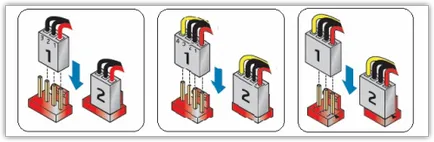
Ако говорим за лаптоп, а след това има 2 възможности: